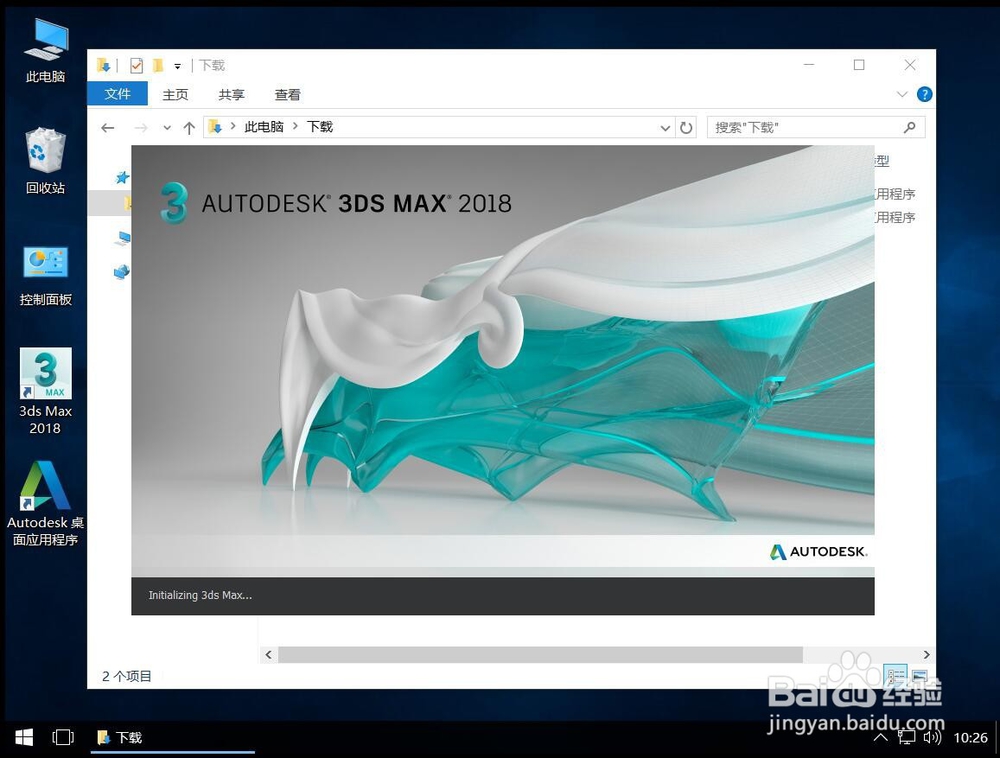Autodesk 3DS Max 2018安装教程步骤
1、如图,3DS Max 2018安装文件共有两个,双击其中任意一个文件打开即可
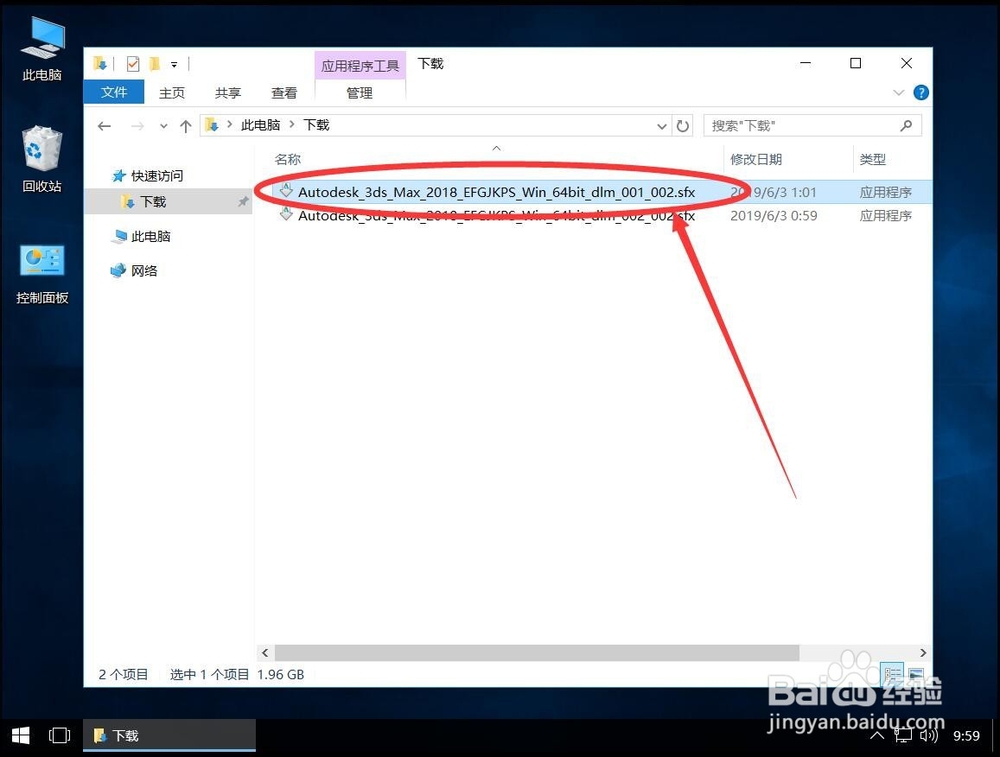
2、安装文件是自解压软件,选择解压目录,默认是C盘如果想要更改,可以点击后面的“更改”注意:这只是解压临时安装文件的目录,不会软件安装位置一般默认C盘即可,安装完成后,可以手动到C盘删除该文件夹
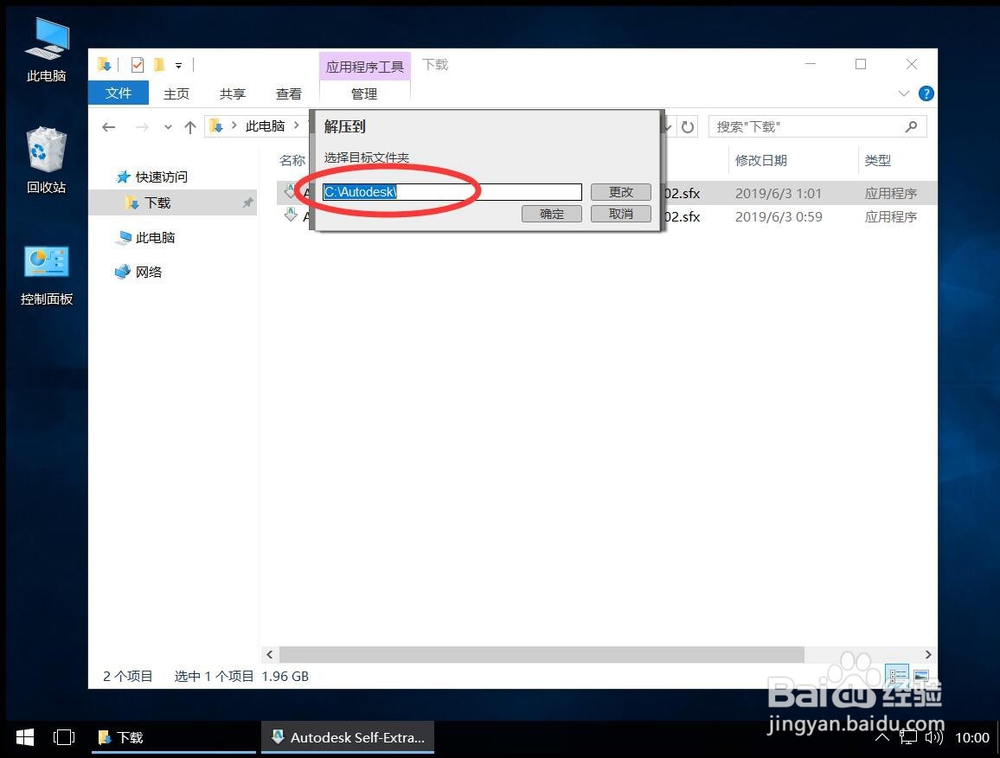
3、选择好解压位置后,点击“确定”

4、等待软件初始化
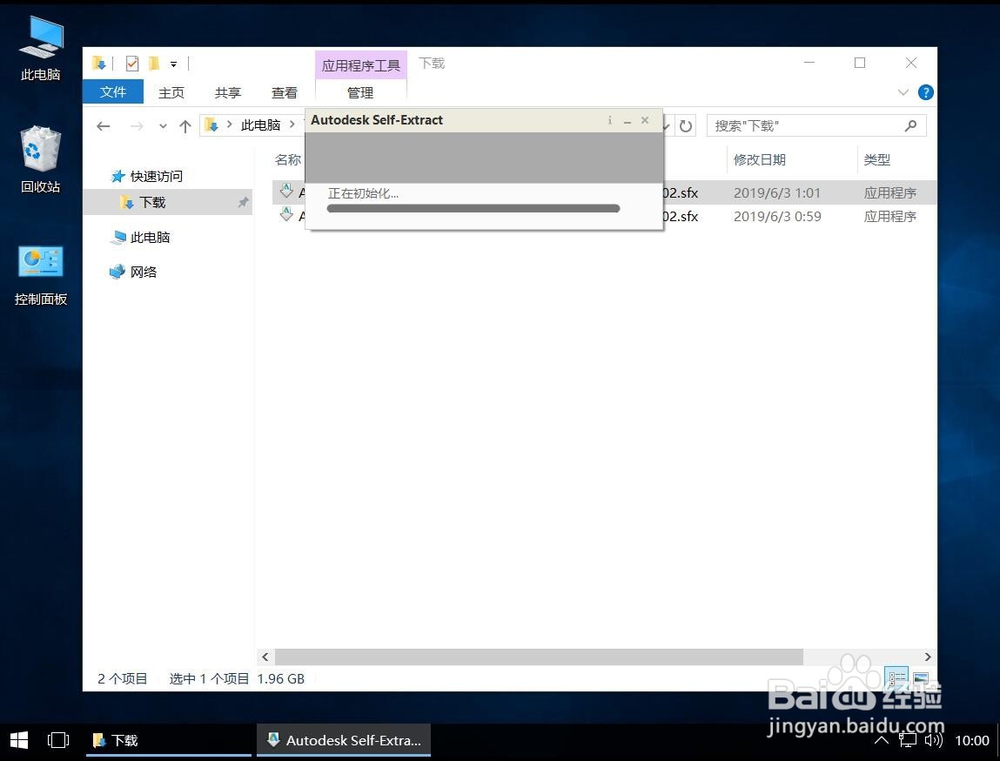
5、等待软件开始自动解压

6、解压完成后,弹出软件安装界面,等待安装程序初始化
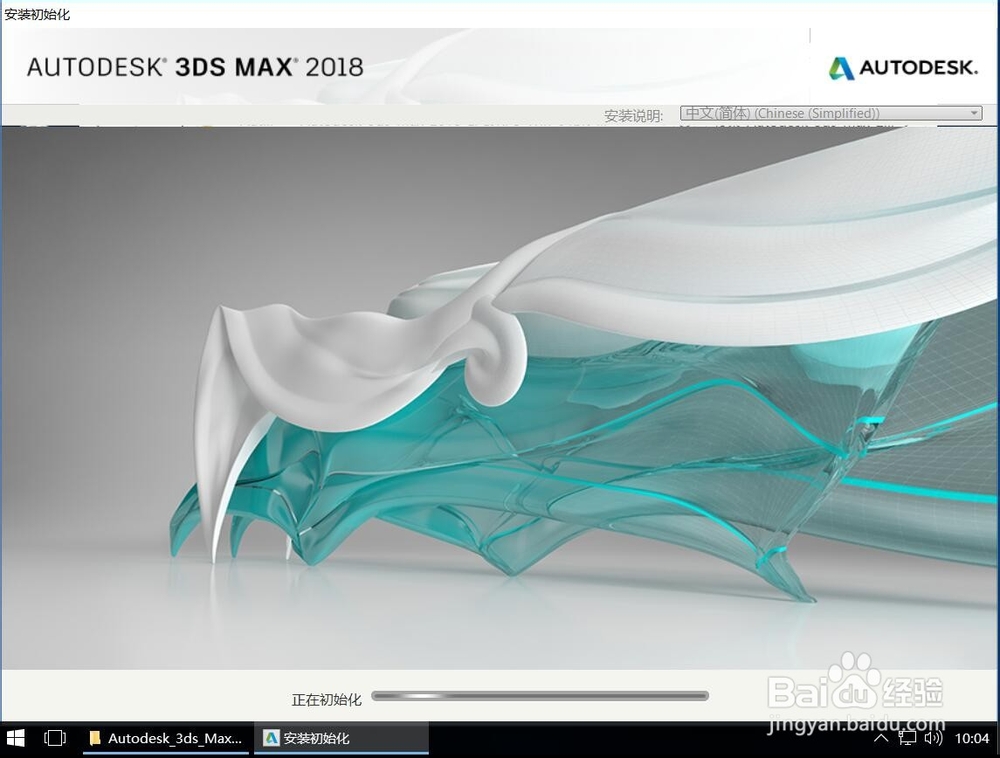
7、打开安装界面后,点击右下角的“安装”

8、等待安装程序确认系统配置
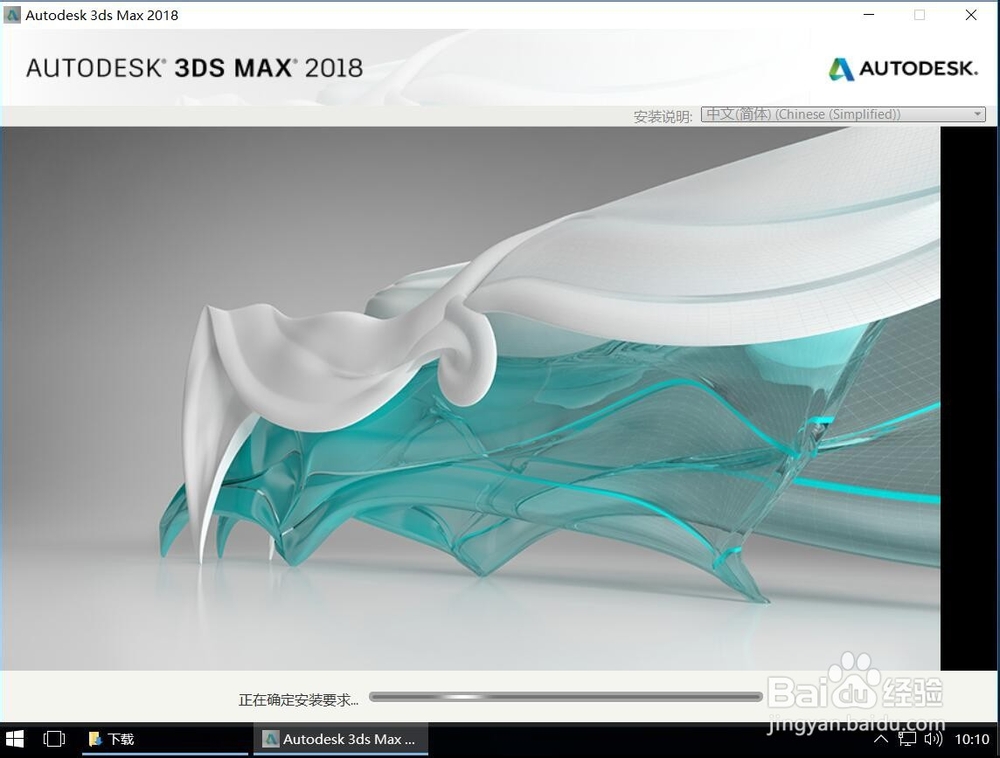
9、进入软件许可界面,点击右下角的“我接受”
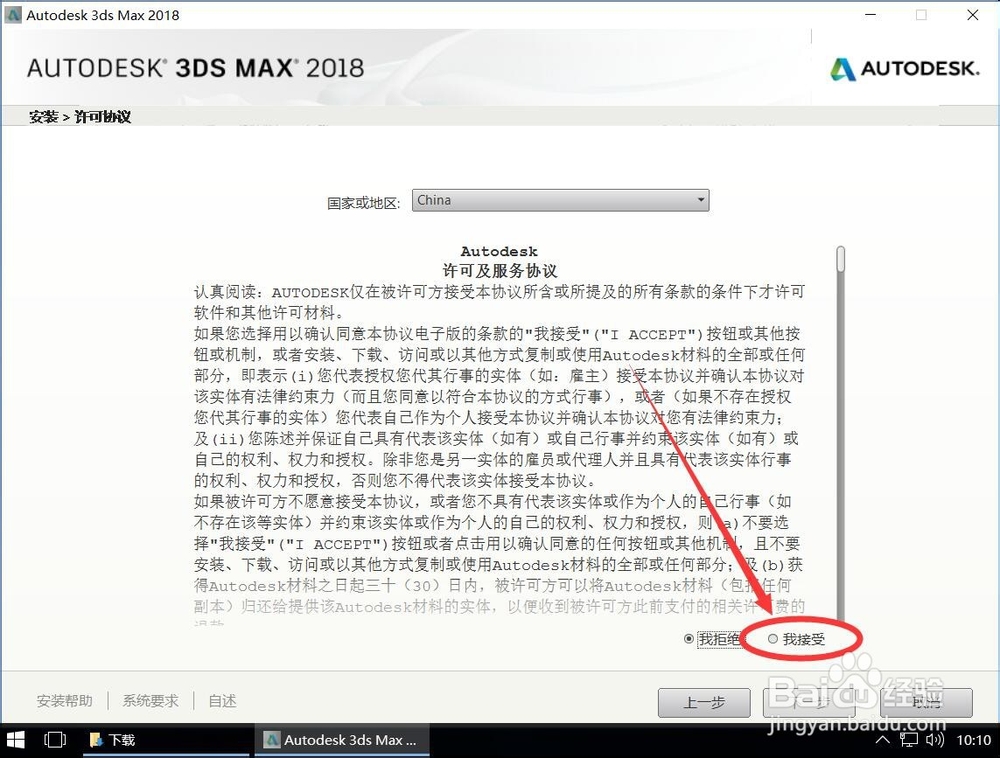
10、然后点击右下角的“下一步”
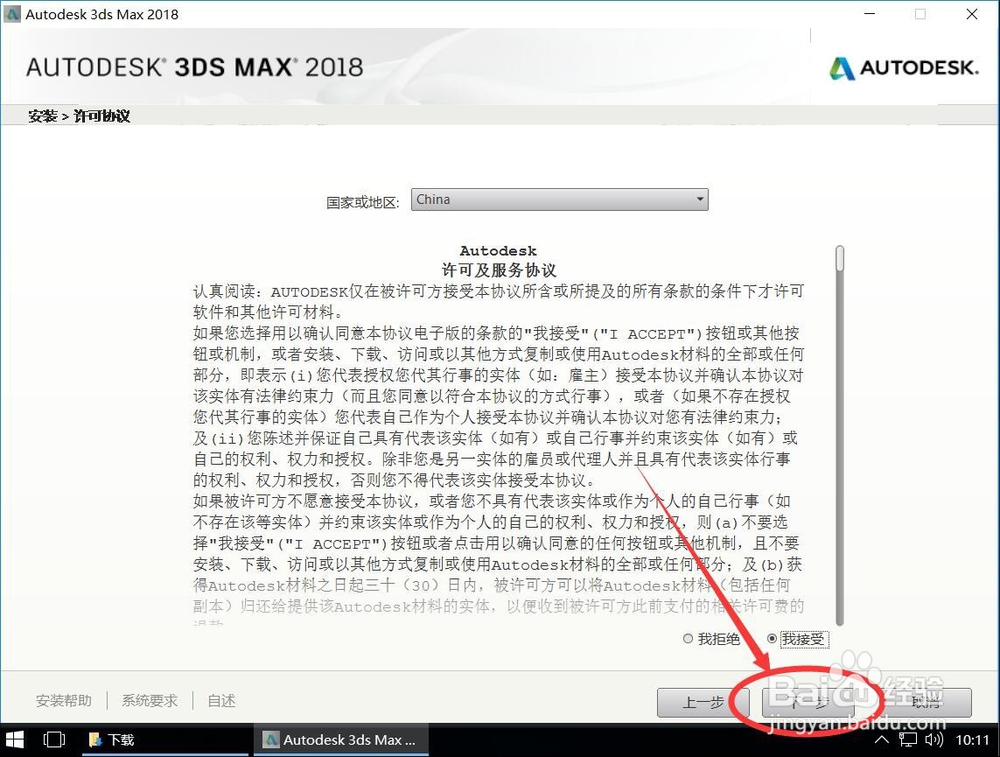
11、进入软件配置安装界面,左上角可以选择要安装的组件
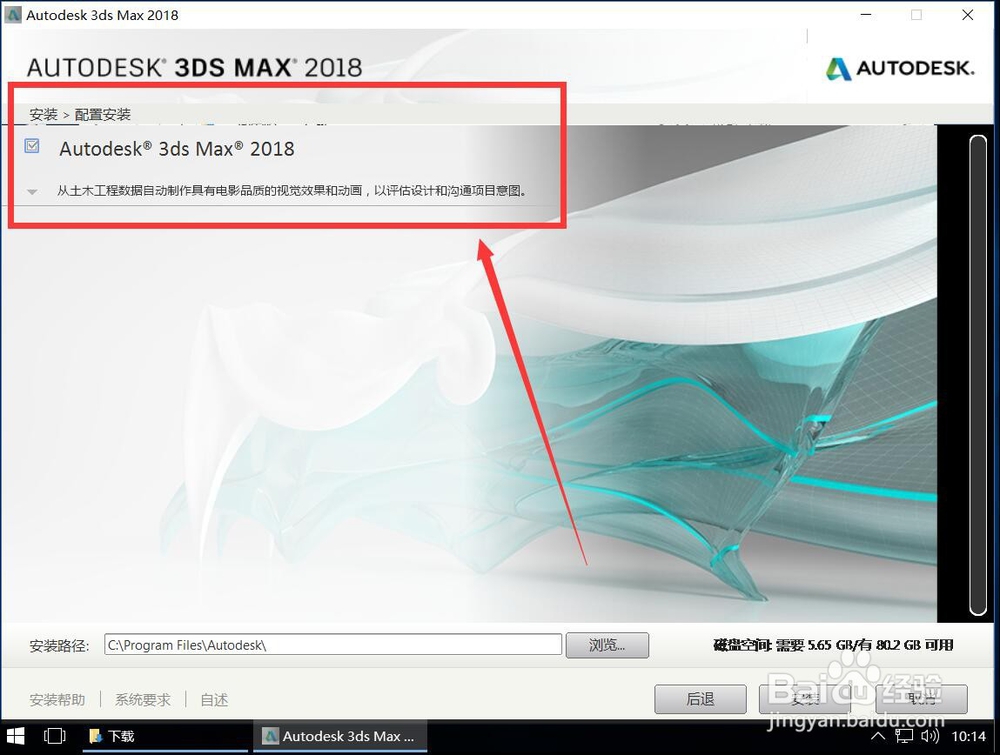
12、左下角是软件程序安装路径,默认是C盘
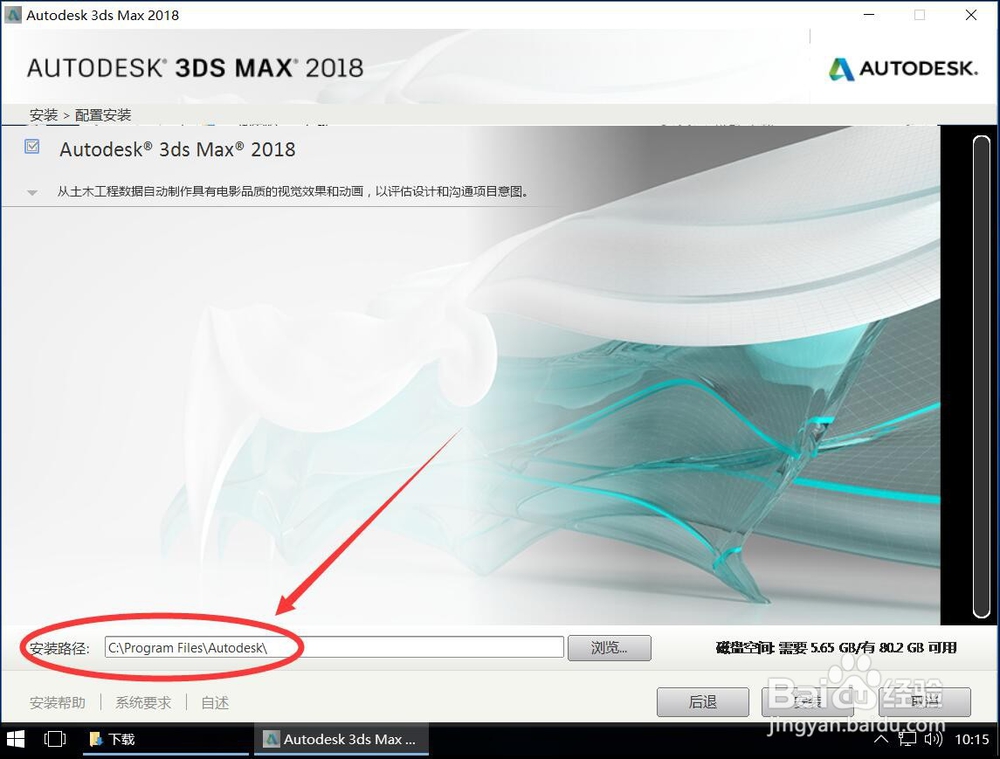
13、如果要安装到其他位置,只需要将安装路径中开头的字母C改成其他盘符即可后面的安装路径不要更改例如这里演示安装到D盘,则将C改成D即可,后面的路径保持不变
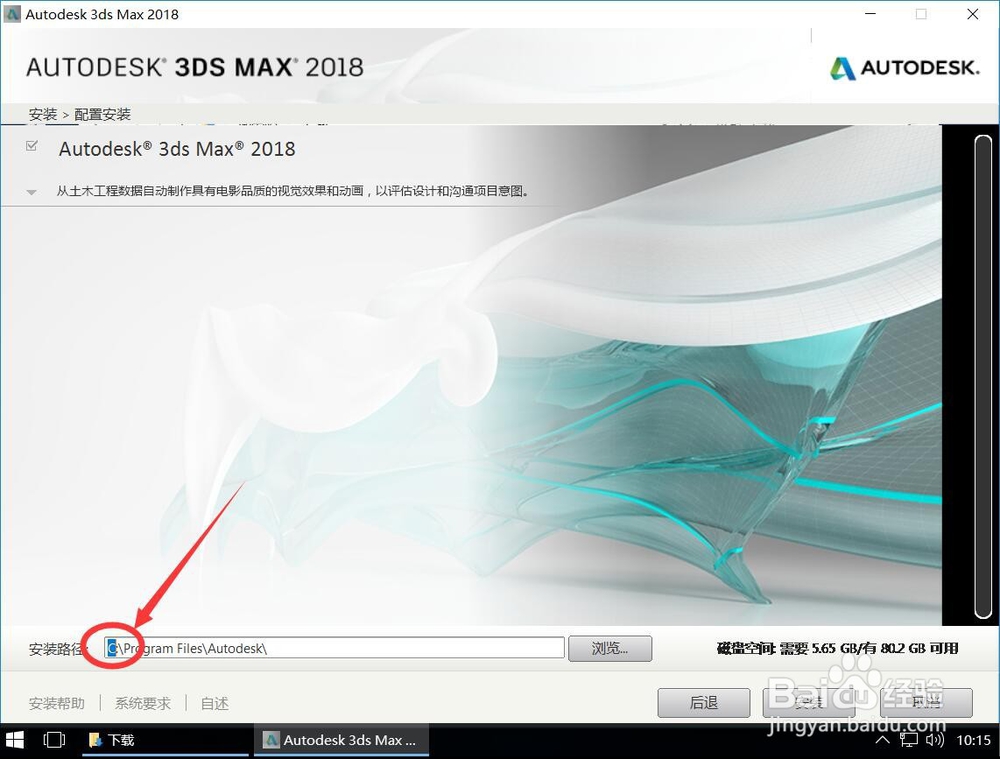
14、选择好安装组件和安装位置后,点击右下角的“安装”
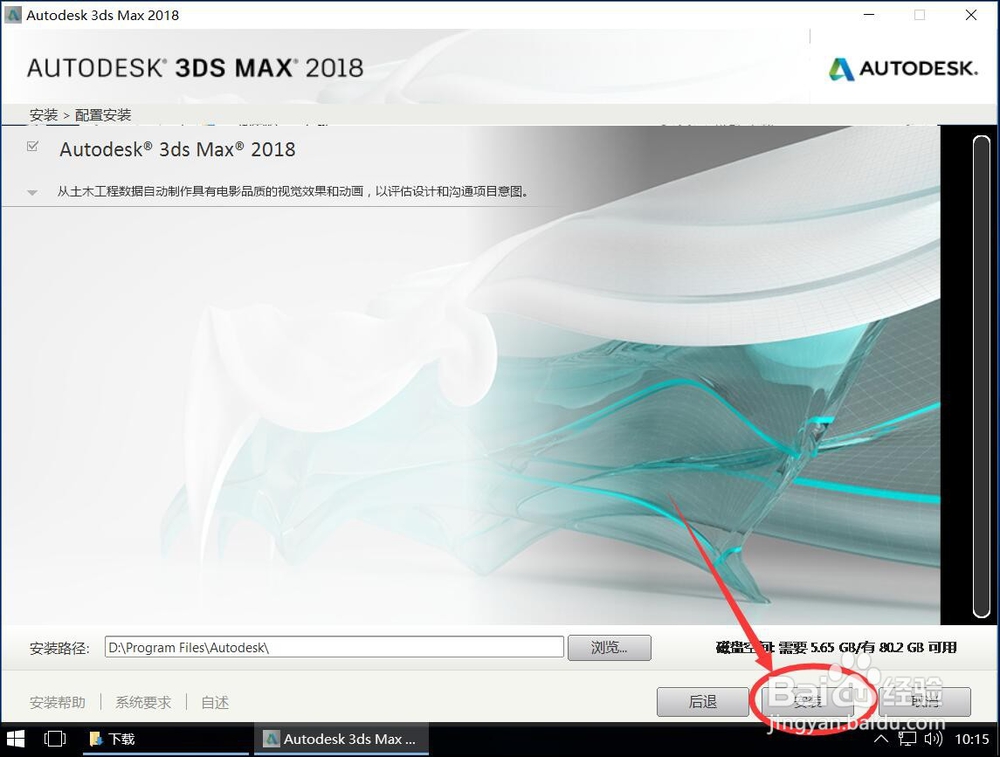
15、等待软件进行安装

16、安装完成后,点击 右下角的“立即启动”

17、等待软件启动,启动过程中会弹出激活界面,激活软件后,即可打开使用